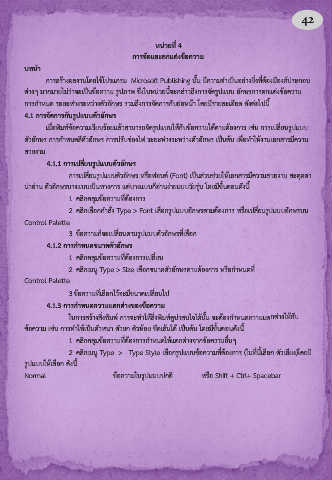Page 47 - การผลิตสื่อสิ่งพิมพ์ ( กิตติ )
P. 47
42
หน่วยที่ 4
กำรจัดและตกแต่งข้อควำม
บทน ำ
การสร้างผลงานโดยใช้โปรแกรม Microsoft Publishing นั้น มีความจ าเป็นอย่างยิ่งที่ต้องมีองค์ประกอบ
ต่างๆ มากมายไม่ว่าจะเป็นข้อความ รูปภาพ ซึ่งในหน่วยนี้จะกล่าวถึงการจัดรูปแบบ อักษรการตกแต่งข้อความ
การก าหนด ระยะห่างระหว่างตัวอักษร รวมถึงการจัดการกับย่อหน้า โดยมีรายละเอียด ดังต่อไปนี้
4.1 กำรจัดกำรกับรูปแบบตัวอักษร
เมื่อพิมพ์ข้อความเรียบร้อยแล้วสามารถจัดรูปแบบให้กับข้อความได้ตามต้องการ เช่น การเปลี่ยนรูปแบบ
ตัวอักษร การก าหนดสีตัวอักษร การปรับช่องไฟ ระยะห่างระหว่างตัวอักษร เป็นต้น เพื่อท าให้งานเอกสารมีความ
สวยงาม
4.1.1 กำรเปลี่ยนรูปแบบตัวอักษร
การเปลี่ยนรูปแบบตัวอักษร หรือฟอนต์ (Font) เป็นส่วนช่วยให้เอกสารมีความสวยงาม สะดุดตา
น่าอ่าน ตัวอักษรบางแบบเป็นทางการ แต่บางแบบก็อ่านง่ายแบบวัยรุ่น โดยมีขั้นตอนดังนี้
1. คลิกคลุมข้อความที่ต้องการ
2. คลิกเลือกค าสั่ง Type > Font เลือกรูปแบบอักษรตามต้องการ หรือเปลี่ยนรูปแบบอักษรบน
Control Palette
3. ข้อความก็จะเปลี่ยนตามรูปแบบตัวอักษรที่เลือก
4.1.2 กำรก ำหนดขนำดตัวอักษร
1. คลิกคลุมข้อความที่ต้องการเปลี่ยน
2. คลิกเมนู Type > Size เลือกขนาดตัวอักษรตามต้องการ หรือก าหนดที่
Control Palette
3.ข้อความที่เลือกไว้จะมีขนาดเปลี่ยนไป
4.1.3 กำรก ำหนดควำมแตกต่ำงของข้อควำม
ในการสร้างสิ่งพิมพ์ การจะท าให้สิ่งพิมพ์ดูน่าสนใจได้นั้น จะต้องก าหนดความแตกต่างให้กับ
ข้อความ เช่น การท าให้เป็นตัวหนา ตัวยก ตัวห้อย ขีดเส้นใต้ เป็นต้น โดยมีขั้นตอนดังนี้
1. คลิกคลุมข้อความที่ต้องการก าหนดให้แตกต่างจากข้อความอื่นๆ
2. คลิกเมนู Type > Type Style เลือกรูปแบบข้อความที่ต้องการ (ในที่นี้เลือก ตัวเอียง)โดยมี
รูปแบบให้เลือก ดังนี้
Normal ข้อความในรูปแบบปกติ หรือ Shift + Ctrl+ Spacebar